0x01 浮动
首先,了解一下两种布局:
流动布局(文档流):元素排列顺序与元素在html文档中的编写顺序是一致的(从左往右,从上到下)。
浮动布局:在垂直方向上仍然在文档流中,但在水平方向上可以向左右两边自由浮动。注意:浮动只能在水平上,只能向左或向右,没有居中。
然后我们了解一下浮动元素的特性:
1. 浮动元素脱离文档流(浏览器将布局的权限交给用户)指的是水平方向上不再受标准流的影响。而在水平方向上,浮动元素对它前面的元素没有影响,只会影响浮动元素后面的元素。
2. 对于浮动元素后面的元素:块元素或内联元素的表现形式是不同的,排列方式也是不同的;但是,当一个元素(不论是内联元素还是本来就是块元素)浮动起来之后,它就变成了一个块元素。因为浮动后,该元素就不再受到文档的控制了,要想让其可见,必须设置宽和高。
最后了解脱离文档流的手段:
1. 浮动(严格意义上并不是完全脱离文档流,只是在水平方向上脱离文档流,可以自由移动,在垂直方向上仍在文档流中)
2. 绝对定位
以下是相关示例:
1. 同级元素浮动及清除影响:
html文档:
实例
<!DOCTYPE html> <html lang="en"> <head> <meta charset="UTF-8"> <meta name="viewport" content="width=device-width, initial-scale=1.0"> <meta http-equiv="X-UA-Compatible" content="ie=edge"> <link rel="stylesheet" href="static/css/demo1.css"> <title>浮动</title> </head> <body> <h1>新的一天</h1> <div class="box1">box1</div> <div class="box2">box2</div> <div class="box3">box3</div> <div class="box4">box4</div> </body> </html>
运行实例 »
点击 "运行实例" 按钮查看在线实例
对应的css样式表(demo1.css):
实例
.box1 {
width: 100px;
height: 100px;
background-color: lightblue;
}
.box2 {
width: 200px;
height: 200px;
background: lightgreen;
}
/* 当元素浮动之后相当于创建了一个新的区域存在
所有浮动的元素会在沿着元素的上边沿排队
由于它们脱离的文档流,它们后面的元素就会往上跑,占据浮动元素原来的位置 */
.box1 {
float: left;
}
.box2 {
float: right;
}
.box3 {
width: 250px;
height: 250px;
border: 2px solid red;
}
.box3 {
float: right;
}
.box4 {
width: 100%;
height: 60px;
;
background-color: #888;
}
/* 同级元素清除浮动的影响 */
.box4 {
/* clear: left;
clear: right; */
clear: both;
}运行实例 »
点击 "运行实例" 按钮查看在线实例
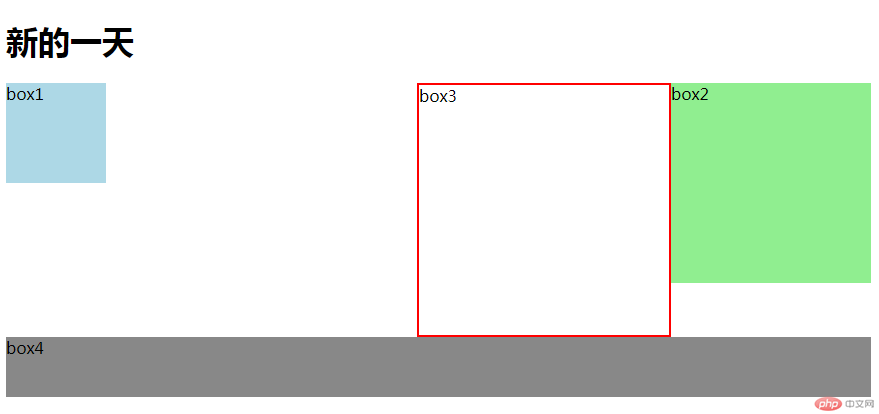
2. 嵌套元素浮动及清除影响:
html文档:
实例
<!DOCTYPE html> <html lang="en"> <head> <meta charset="UTF-8"> <meta name="viewport" content="width=device-width, initial-scale=1.0"> <meta http-equiv="X-UA-Compatible" content="ie=edge"> <link rel="stylesheet" href="static/css/demo2.css"> <title>嵌套元素浮动相关</title> </head> <body> <div class="box1"> <div class="box2"> 子元素 </div> <!-- <div class="clear"></div> --> </div> </body> </html>
运行实例 »
点击 "运行实例" 按钮查看在线实例
对应的css样式表(demo2.css):
实例
.box1 {
width: 200px;
/* height: 100px; */
border: 2px dashed red;
}
.box2 {
/* 让子元素继承父元素的宽度,自适应变化 */
width: inherit;
height: 300px;
background-color: lightblue;
}
/* 当子元素浮动后,(如果父元素本身没有设置高度,在实际情况中,父元素常常不设置高度,靠子元素的内容撑起)
父元素会失去高度,发生塌陷。
这是因为子元素浮动后,在水平方向上脱离了文档流,导致父元素无法包裹造成的。 */
.box2 {
float: left;
}
/* 解决方法:
1. 给父元素设置与子元素一样的高度。但通常不会使用这种方法,因为无法自适应高度。 */
/* .box1 {
height: 300px;
} */
/* 2. 父元素与子元素一起浮动。这种方案一般是不用的,因为假如父元素还有父元素,那父元素的父元素也要浮动,那最终会到达body */
/* .box1 {
float: left;
} */
/* 3. 添加一个与子元素同级的元素块,专门用于清除浮动;这个方案没有兼容性问题,但会增加一个冗余的元素块,代码可读性变差 */
/* .clear {
clear: both;
} */
/* 4. 给父元素添加一个overflow(溢出隐藏),将其样式设置为hidden,专门清除浮动;这是最常用的方法 */
.box1 {
overflow: hidden;
}运行实例 »
点击 "运行实例" 按钮查看在线实例
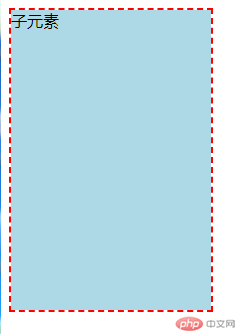
0x02 定位
定位:将元素在页面重新排列。有四种方式:
1. 静态定位:这是默认的定位方式,也就是我们常说的文档流/流动布局。它的值为:static。
2. 相对定位:元素仍在文档流中,只是相对于它原来的位置发生偏移。它的值为:relative。
3. 绝对定位:元素脱离的文档流,相对于离它最近的且具有定位属性的父元素进行定位。如果它所有的父元素都没有定位属性,那它就相对于body进行定位,这种情况就是固定定位。它的值为:absolute。
4. 固定定位:始终相对于浏览器窗口进行定位。根据浏览器的区别分为body/html,不过没有太大的区别。它的值为:fixed。
以下是相对定位和绝对定位的示例:
html文档:
实例
<!DOCTYPE html> <html lang="en"> <head> <meta charset="UTF-8"> <meta name="viewport" content="width=device-width, initial-scale=1.0"> <meta http-equiv="X-UA-Compatible" content="ie=edge"> <link rel="stylesheet" href="static/css/demo3.css"> <title>相对定位 & 绝对定位</title> </head> <body> <!-- 相对定位 --> <div class="box1"></div> <div class="box2"></div> <!-- 绝对定位 --> <div class="box4"></div> <div class="box3"></div> </body> </html>
运行实例 »
点击 "运行实例" 按钮查看在线实例
对应的css样式表(demo3.css):
实例
* {
margin: 0;
padding: 0;
}
.box1 {
width: 100px;
height: 100px;
background-color: black;
position: relative;
left: 50px;
top: 50px;
}
.box2 {
width: 100px;
height: 100px;
background-color: red;
}
.box3 {
width: 100px;
height: 100px;
background-color: coral;
position: absolute;
left: 100px;
top: 100px;
}
.box4 {
width: 100px;
height: 100px;
background-color: green;
}运行实例 »
点击 "运行实例" 按钮查看在线实例
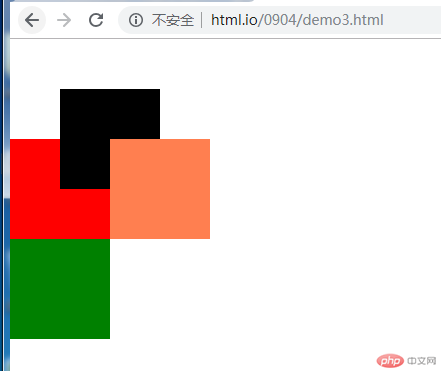
由上图可以看出:
1. 黑色盒子和红色盒子是演示相对定位的:我给黑色盒子设置了相对定位,使其往右往下移动了50px,但红色盒子并没有往上走占据黑色盒子原来的位置,这说明了设置相对定位后,该元素并没有脱离文档流。
2. 珊瑚色盒子和绿色盒子是演示绝对定位的:我给珊瑚色设置了绝对定位,由于它没有父元素有定位属性,所以它是相对于浏览器窗口进行定位的。我让它往右往下移动了100px,然后它遮盖了黑色盒子的部分,且绿色盒子占据了它原来的位子,说明它脱离了文档流。
定位小案例之十字架:
html文档:
实例
<!DOCTYPE html> <html lang="en"> <head> <meta charset="UTF-8"> <meta name="viewport" content="width=device-width, initial-scale=1.0"> <meta http-equiv="X-UA-Compatible" content="ie=edge"> <link rel="stylesheet" href="static/css/demo4.css"> <title>Document</title> </head> <body> <div class="parent"> <div class="box1">1</div> <div class="box2">2</div> <div class="box3">3</div> <div class="box4">4</div> <div class="box5">5</div> </div> </body> </html>
运行实例 »
点击 "运行实例" 按钮查看在线实例
对应的css样式表(demo4.css):
实例
.box1 {
width: 150px;
height: 150px;
background-color: lightblue;
}
.box2 {
width: 150px;
height: 150px;
background-color: lightgreen;
}
.box3 {
width: 150px;
height: 150px;
background-color: lightgray;
}
.box4 {
width: 150px;
height: 150px;
background-color: lightcoral;
}
.box5 {
width: 150px;
height: 150px;
background-color: lightseagreen;
}
/* 相对定位 */
/* .box1 {
position: relative;
left: 150px;
}
.box3 {
position: relative;
left: 150px;
bottom: 150px;
}
.box4 {
position: relative;
left: 300px;
bottom: 300px;
}
.box5 {
position: relative;
left: 150px;
bottom: 300px;
} */
/* 绝对定位 */
/* 在使用绝对定位时,父元素一般设置为相对定位 */
.parent {
position: relative;
border: 1px dashed red;
width: 450px;
height: 450px;
}
.box1 {
position: absolute;
left: 150px;
}
.box2 {
position: absolute;
top: 150px;
}
.box3 {
position: absolute;
left: 150px;
top: 150px;
}
.box4 {
position: absolute;
left: 300px;
top: 150px;
}
.box5 {
position: absolute;
left: 150px;
top: 300px;
}运行实例 »
点击 "运行实例" 按钮查看在线实例
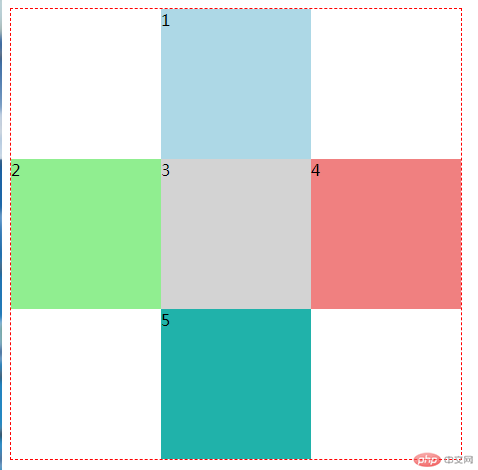
0x03 三列布局的实现
以下是三列布局的相互示例:
html文档:
实例
<!DOCTYPE html> <html lang="en"> <head> <meta charset="UTF-8"> <meta name="viewport" content="width=device-width, initial-scale=1.0"> <meta http-equiv="X-UA-Compatible" content="ie=edge"> <link rel="stylesheet" href="static/css/demo7.css"> <title>三列布局</title> </head> <body> <div class="container"> <div class="header">头部</div> <div class="main"> <div class="left">左侧</div> <div class="content">内容区</div> <div class="right">右侧</div> </div> <div class="footer">底部</div> </div> </body> </html>
运行实例 »
点击 "运行实例" 按钮查看在线实例
对应的css样式表(demo7.css):
实例
.container {
width: 1000px;
margin: 0 auto;
}
.header,
.footer {
height: 60px;
background-color: #888;
}
.main {
/* min-height: 600px; */
/* 高度靠内容撑开 */
background-color: lightblue;
margin: 5px auto;
}
.left {
width: 200px;
min-height: 600px;
background-color: lightgreen;
}
.content {
/* 宽度靠margin的自动挤压实现 */
min-height: 600px;
background-color: lightseagreen
}
.right {
width: 200px;
min-height: 600px;
background-color: lightcoral;
}
/* 绝对定位实现 */
/* .main {
position: relative;
}
.left {
position: absolute;
left: 0;
top: 0;
}
.right {
position: absolute;
right: 0;
top: 0;
}
.content {
margin-left: 200px;
margin-right: 200px;
margin: 0 200px;
} */
/* 浮动实现 */
.left {
float: left;
}
.right {
float: right;
}
.content {
float: left;
/* 注意:浮动时要记得给元素添加宽度,否则会出错 */
width: 600px;
}
.main {
overflow: hidden;
}运行实例 »
点击 "运行实例" 按钮查看在线实例
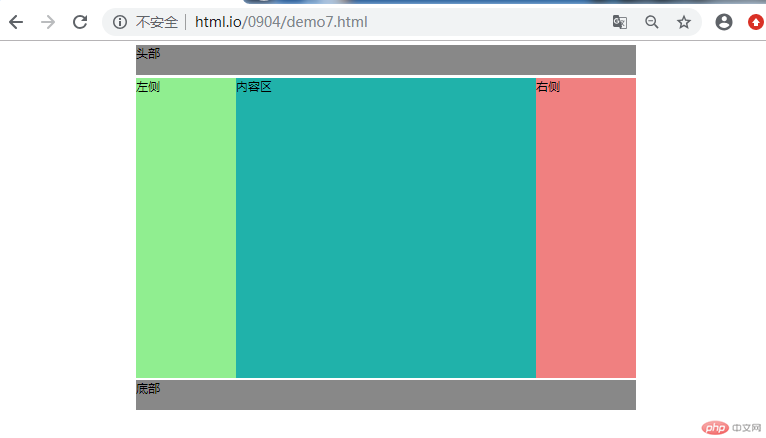
0x04 总结
1. 子元素浮动造成父元素高度折叠的原因是:当子元素浮动后,(如果父元素本身没有设置高度,在实际情况中,父元素常常不设置高度,靠子元素的内容撑起)父元素会失去高度,发生塌陷。这是因为子元素浮动后,在水平方向上脱离了文档流,导致父元素无法包裹造成的。为了消除其产生的影响,有四种方法:
(1)给父元素设置与子元素一样的高度。但通常不会使用这种方法,因为无法自适应高度。
(2)父元素与子元素一起浮动。这种方案一般是不用的,因为假如父元素还有父元素,那父元素的父元素也要浮动,那最终会到达body。
(3)添加一个与子元素同级的元素块,专门用于清除浮动;这个方案没有兼容性问题,但会增加一个冗余的元素块,代码可读性变差。
(4)给父元素添加一个overflow(溢出隐藏),将其样式设置为hidden,专门清除浮动;这是最常用的方法。
2. 对于三列布局,通常有两种实现方式:绝对定位和浮动。有几个值得注意的地方:
(1)对于主体部分,不需要设置高和宽。它的宽由body宽度决定,100%自适应。它的高由内容撑开。
(2)对于主体内容块,只需要提供一个最小高度即可。这是为了防止内容区的内容不够撑起内容区高度导致内容区塌陷。
(3)使用浮动实现时,要记得给主体内容区元素添加宽度,否则会出错。使用定位实现时,主体内容区的宽度靠margin的自动挤压实现。

